1、Word如何做重叠文字效果,如下字体效果样式
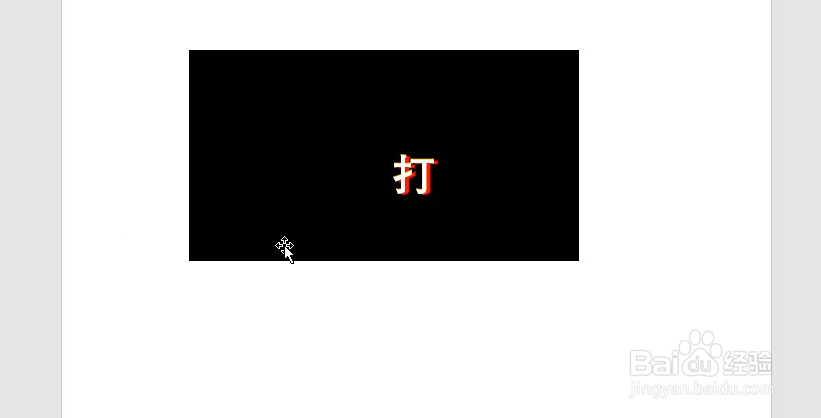
2、首先需要进行背景层的添加,这里插入一个背景形状
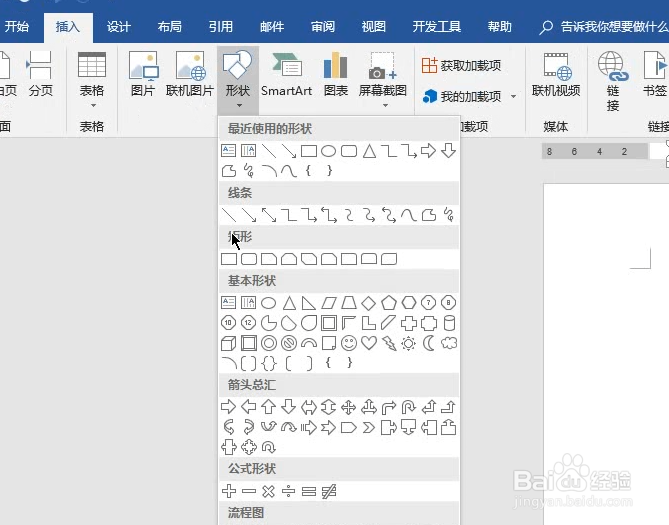
3、随后进行背景层颜色的填充,最后填充为黑色背景

4、之后插入文字文本框
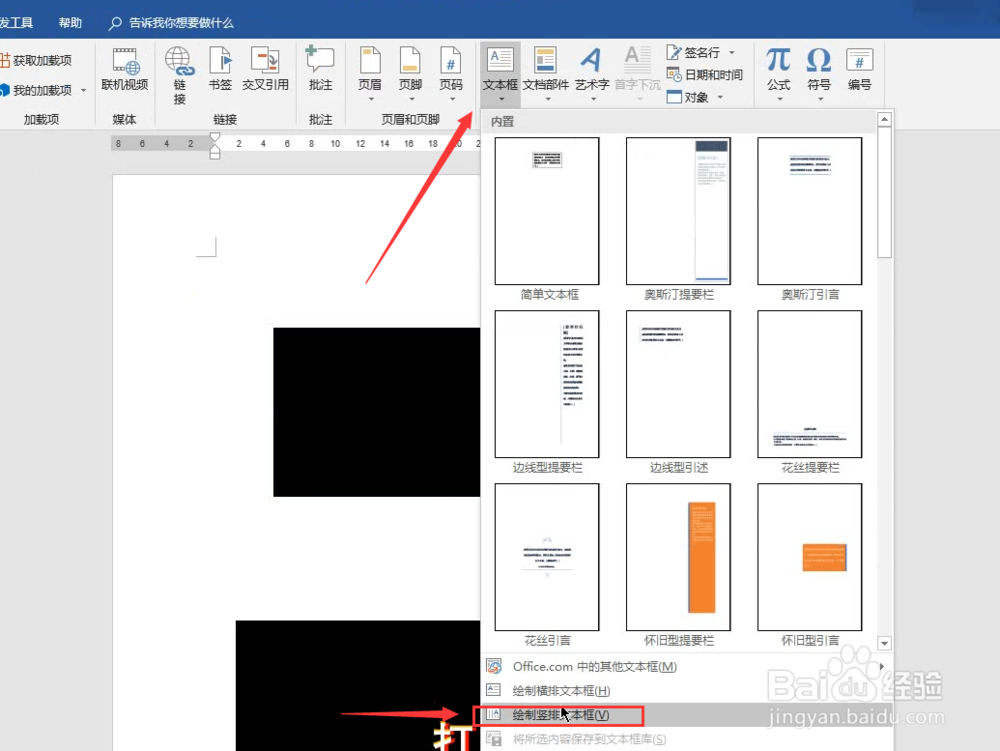
5、输入文字,调整其样式

6、选择文本框,右击设置形状格式
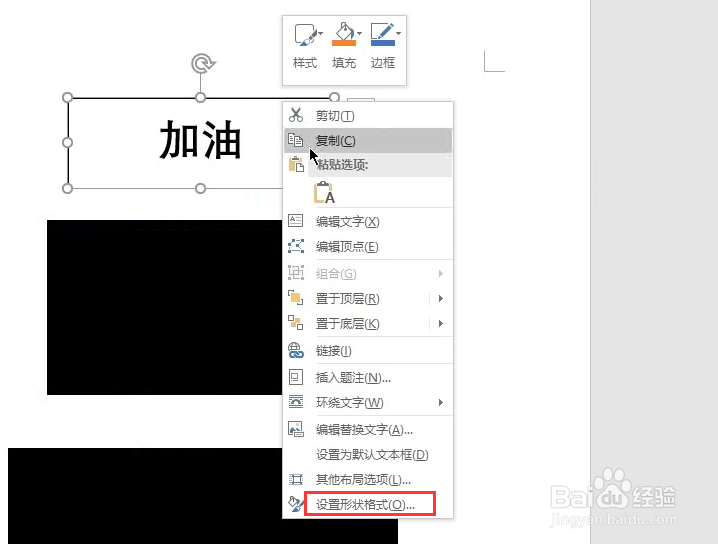
7、这里我们去除填充颜色和外边框

8、首先进行白色字体颜色填充,填充完毕,将字体拖动到背景图
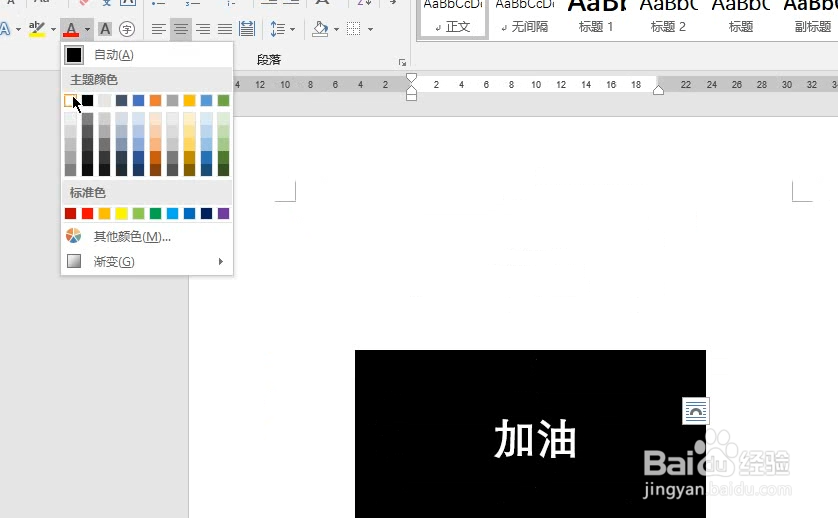
9、随后右击背景层,然后将其衬于文字下方

10、将文字进行多个复制,调整出不同的颜色背景,注意字体大小一致

11、随后近期累叠即可

1、Word如何做重叠文字效果,如下字体效果样式
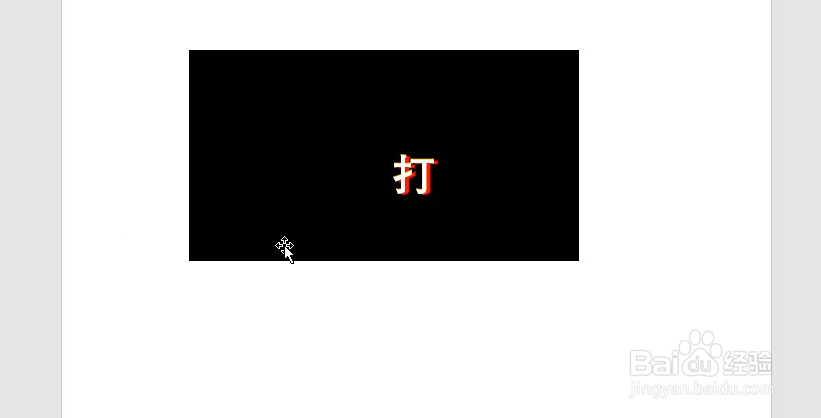
2、首先需要进行背景层的添加,这里插入一个背景形状
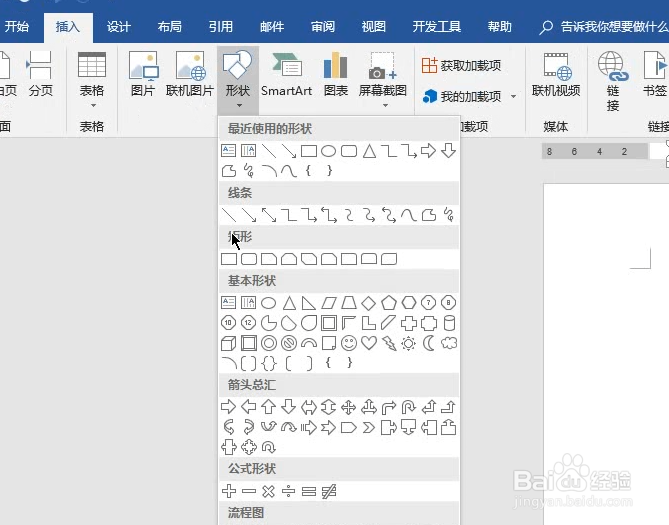
3、随后进行背景层颜色的填充,最后填充为黑色背景

4、之后插入文字文本框
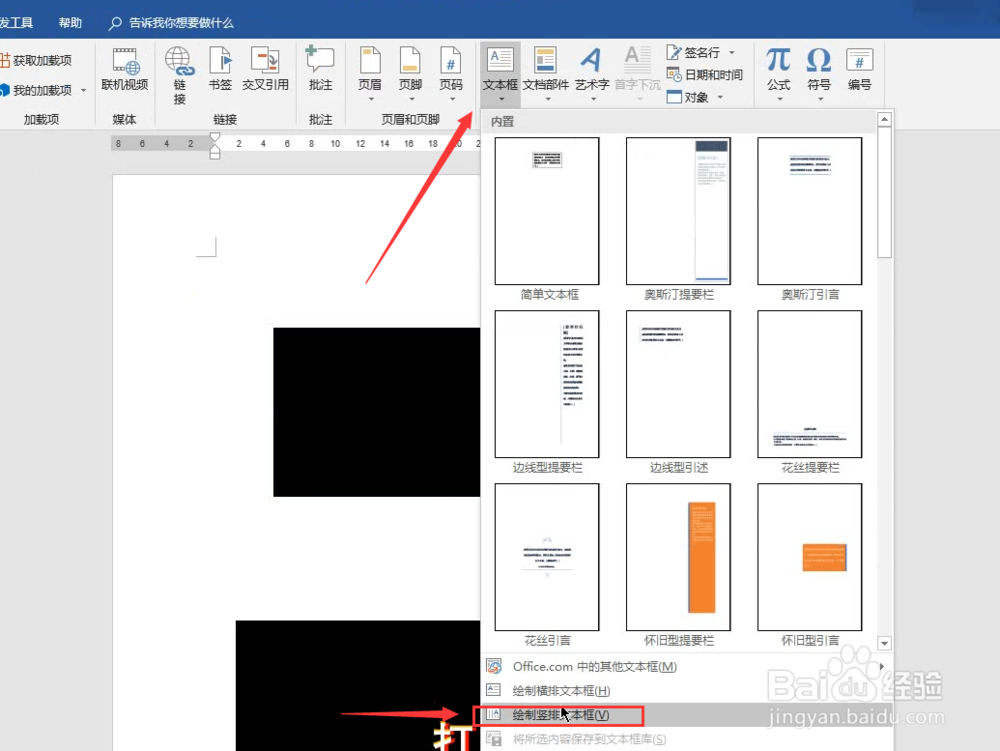
5、输入文字,调整其样式

6、选择文本框,右击设置形状格式
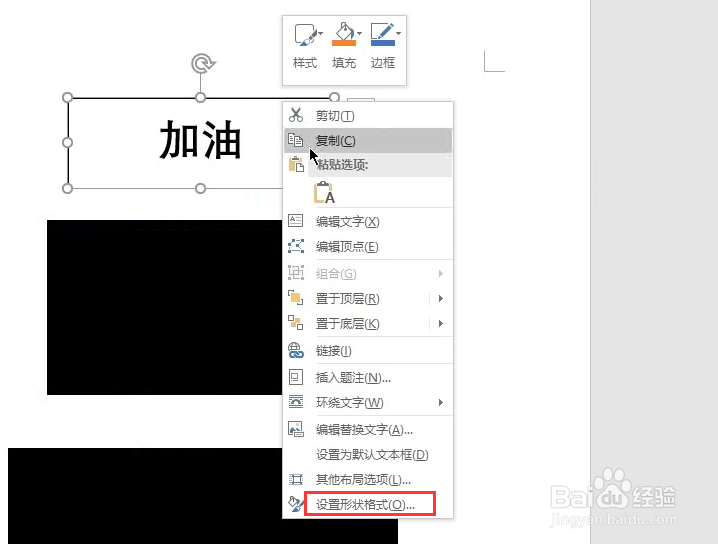
7、这里我们去除填充颜色和外边框

8、首先进行白色字体颜色填充,填充完毕,将字体拖动到背景图
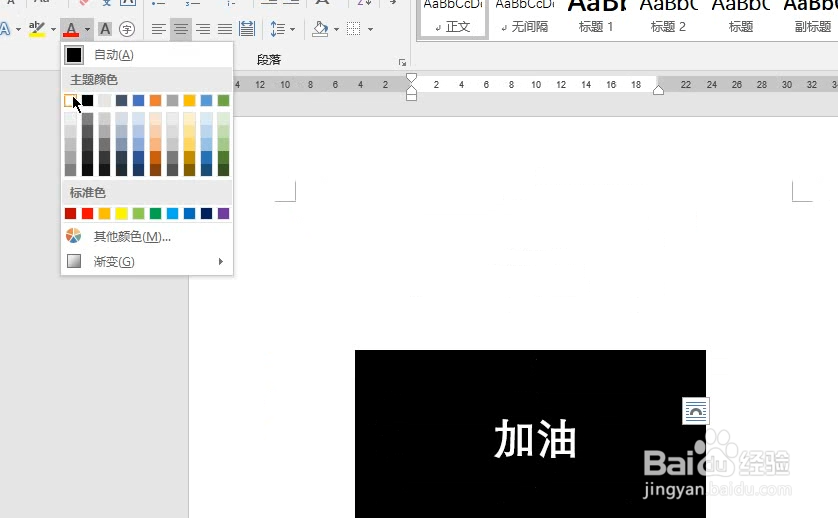
9、随后右击背景层,然后将其衬于文字下方

10、将文字进行多个复制,调整出不同的颜色背景,注意字体大小一致

11、随后近期累叠即可
